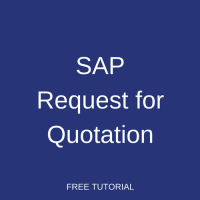 ez az oktatóanyag, amely az SAP MM tanfolyamunk része, az SAP Ajánlatkéréséről szól. Megismerheti az SAP MM-ben az árajánlatok kérésével és fenntartásával kapcsolatos üzleti folyamatokat, hogyan hozhat létre új árajánlatkéréseket, adja meg a szállítóktól kapott árajánlatokra vonatkozó információkat, hasonlítsa össze az árajánlatokat és válassza ki a legjobbat.
ez az oktatóanyag, amely az SAP MM tanfolyamunk része, az SAP Ajánlatkéréséről szól. Megismerheti az SAP MM-ben az árajánlatok kérésével és fenntartásával kapcsolatos üzleti folyamatokat, hogyan hozhat létre új árajánlatkéréseket, adja meg a szállítóktól kapott árajánlatokra vonatkozó információkat, hasonlítsa össze az árajánlatokat és válassza ki a legjobbat.
a legjobb szállító megtalálása az egyik legfontosabb sikertényező a beszerzési folyamatban. Ha a szállító rögzített, akkor a beszerzési osztály közvetlenül létrehozhat egy megrendelést és bármely más beszerzési dokumentumot a szállítóhoz. Ha azonban az eladó ismeretlen, akkor a beszerzési osztálynak több lehetséges szállítótól kell ajánlatot kérnie, és ki kell választania a legjobbat.
az SAP ERP segít a vállalatoknak a beszerzési folyamatok kezelésében, és megkönnyíti a különböző gyártók ajánlatainak (vagy árajánlatainak) kezelését. Az első lépés az ajánlatkérés létrehozása az SAP ERP-ben. Az Árajánlat kérése során arra kéri a szállítót (vagy szállítót), hogy egy adott anyagra vonatkozó árképzési részleteket és szállítási feltételeket adjon meg egy adott időkereten belül. Tehát, amikor létrehoz egy ajánlatkérést, megadja a beszerezni kívánt anyagok részleteit a szállítási dátumokkal és a mennyiséggel. Az árajánlat iránti kérelem ellenére a szállítók elküldik árajánlataikat az árképzési feltételekről és a szállítási időkről.
az SAP Ajánlatkérés (RFQ) nem csak fizikai anyagok, hanem szolgáltatási elemek esetében is felvethető.
az ajánlatkérés létrehozásának kulcsfontosságú pontjai vannak:
- Cikkszám
- szállítási idő
- árképzési feltétel
- ellátási forrás
Hogyan hozzunk létre SAP ajánlatkérést?
az SAP ERP – ben ajánlatkérést hozhatunk létre az me41 tranzakción keresztül. Az SAP Easy Access menüben a következő elérési út alatt található:
logisztika > Anyaggazdálkodás > beszerzés > RFQ/idézet > Ajánlatkérés > hozzon létre
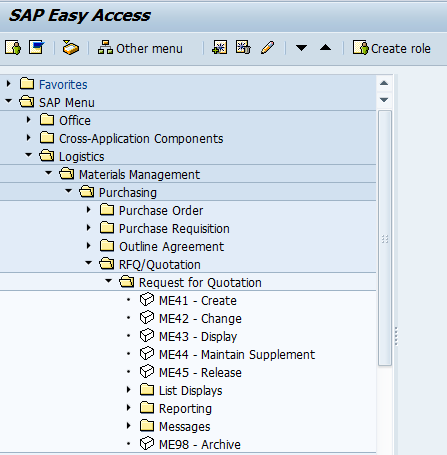
ebben a tranzakcióban van lehetőségek az ajánlatkérés létrehozására egy vásárlási igénylésre való hivatkozással vagy egy vázlatos megállapodásra való hivatkozással. Ha nincs előző dokumentum, akkor árajánlat iránti kérelem is létrehozható. Nem kötelező a referenciadokumentum megléte. Ha azonban nyomon szeretné követni a dokumentumok áramlását a követelmények generációjától a szállító kiválasztásáig, akkor használja a referencia funkciót.
amint az az alábbi képen látható, van néhány alapvető részlet, amelyet meg kell adni az SAP ajánlatkérési tranzakció létrehozásának kezdeti képernyőjén.
- ajánlat határideje
- beszerzési szervezet
- beszerzési csoport
- szállítási határidő.
- üzem
itt az árajánlat határideje azt az időpontot jelenti, ameddig az eladónak árajánlatot kell benyújtania.
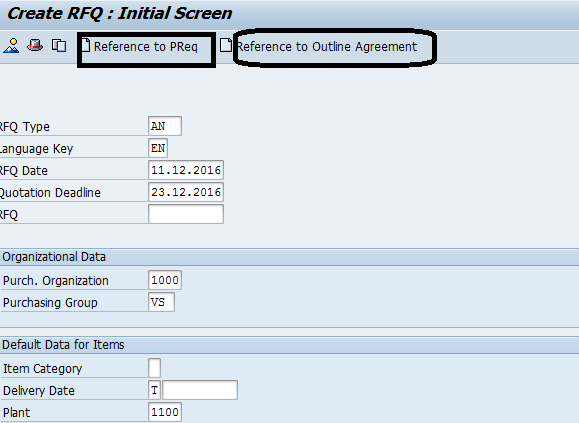
Ezután kattintson az Enter gombra a billentyűzeten. Az SAP rendszer megmutatja a tranzakció következő képernyőjét, ahol meg kell adnia azon anyagok kódjait, amelyekhez idézeteket szeretne kapni.
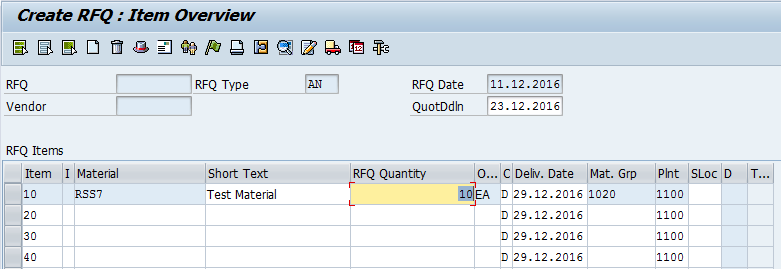
írja be az elemkódot( kódokat), az RFQ mennyiséget, majd kattintson az Enter gombra a billentyűzeten. Az SAP ajánlatkérést egy vagy több elemre lehet létrehozni. Ezután szerkesszük a dokumentum fejlécét. Ehhez kattintson a ![]() gombra az eszköztáron.
gombra az eszköztáron.
a fejlécben meg kell adnia a kollektív számot (Coll. Nem.). Ez A Coll. Nem. egyedi számnak kell lennie. Miközben több idézet összehasonlítását végzi, könnyen megtalálhatja őket ezzel a számmal. Így nem kell megadnia az egyes idézetek egyedi számát.

ezután írjuk be az eladót, akinek elküldjük ezt az ajánlatkérést. Ehhez kattintson a ![]() gombra az eszköztáron. Írja be a szállító kódját, majd kattintson az Enter gombra. Az SAP rendszer automatikusan feltölti az eladó összes részletét a számával. Most menthetjük az SAP ajánlatkérését az eszköztár Mentés gombjának megnyomásával.
gombra az eszköztáron. Írja be a szállító kódját, majd kattintson az Enter gombra. Az SAP rendszer automatikusan feltölti az eladó összes részletét a számával. Most menthetjük az SAP ajánlatkérését az eszköztár Mentés gombjának megnyomásával.
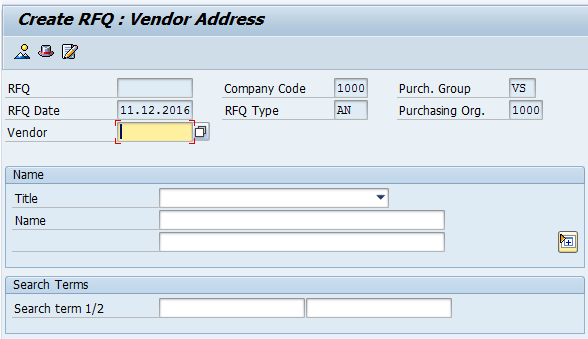

ha több ajánlatkérést szeretne létrehozni ugyanazokkal a cikkkódokkal és szállítási dátumokkal, de különböző szállítókhoz, ismételje meg ezt az eljárást, de adjon meg különböző szállítói kódokat.
SAP árajánlat karbantartás
Most, miután árajánlatkéréseket adott ki a szállítóknak, válaszként megosztják árstruktúrájukat és szállítási részleteiket. Meg kell adnunk a rendszerben a gyártók árajánlataira vonatkozó információkat. Ez az ME47 tranzakcióban történik. Az SAP Easy Access menüben a következő elérési út alatt található:
logisztika > Anyagkezelés > beszerzés > RFQ/ajánlat > ajánlat > karbantartás
a tranzakció kezdeti képernyőjén meg kell adnia az ajánlatkérés számát, amely megfelel a kapott ajánlatnak. Ezután kattintson az Enter gombra a billentyűzeten.
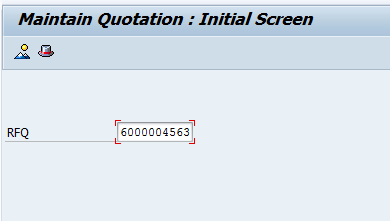
a következő képernyőn adjon hozzá vagy módosítson fehér színben megjelenő részleteket (beleértve az árakat és a szállítási dátumokat). Más mezők nem szerkeszthetők, és csak az eredeti ajánlatkérésben módosíthatók.
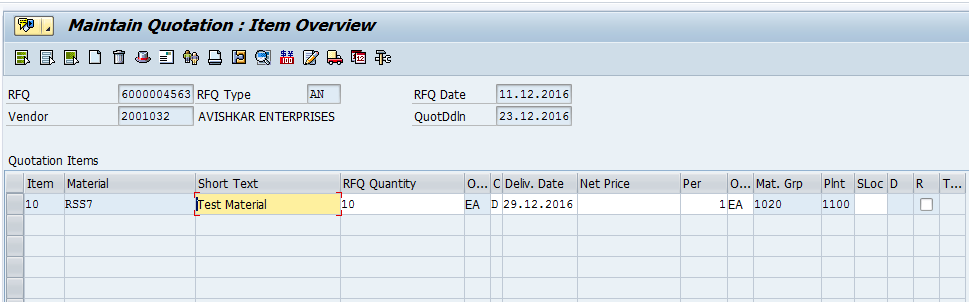
ha az ár több összetevőt tartalmaz, akkor a fenti képernyőképen látható gomb segítségével megadhatja az árképzési feltételek összes részletét.
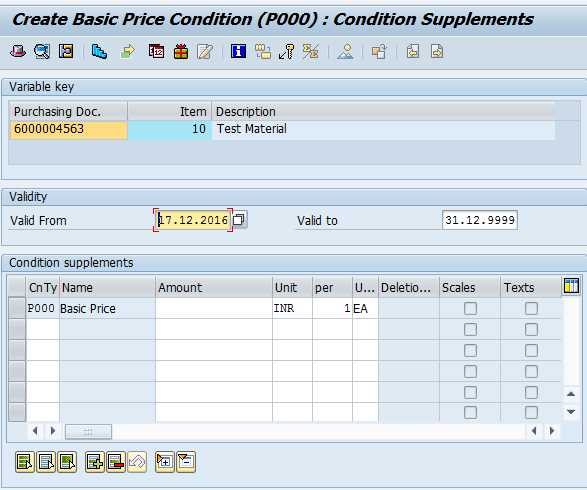
az SAP rendszer részletes árazási információkat tartalmazó képernyőt jelenít meg. Itt meg kell adnia a p000 feltételtípust, amely az alapár feltétele. Az eladó által kínált árat ezen árképzési feltétel ellen tudjuk fenntartani.
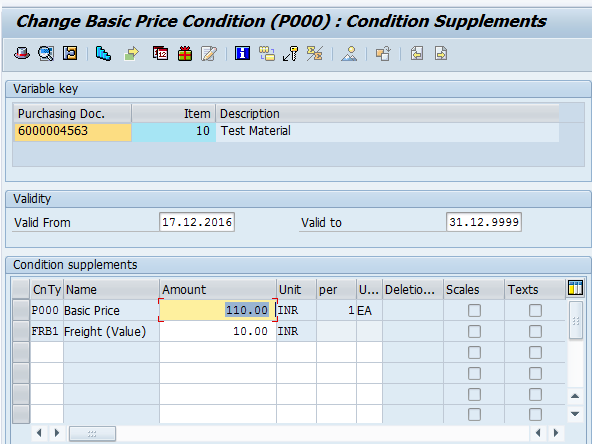
ha vannak további árképzési feltételek, amelyeket az eladó megoszt(pl. Példánkban fenntartottuk az frb1 árufuvarozási feltételt. Ebben az árképzési feltétel képernyőn fenntarthatjuk a szállítótól származó árképzési feltételeket.
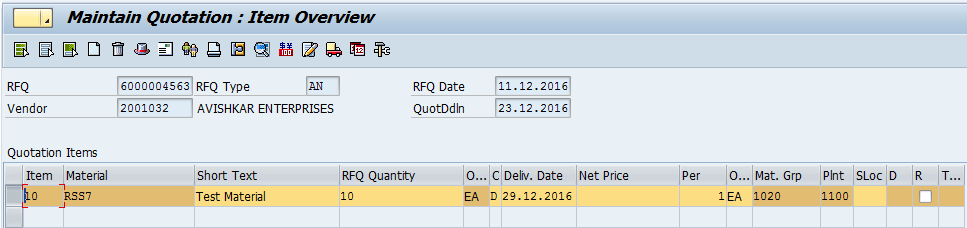
most írjuk be az árajánlat adózási adatait. Menjen vissza a képernyőre az elemek áttekintésével, majd kattintson az elem részletei ikonra a fenti képen látható módon. Megjelenik egy új SAP képernyő. Itt tudjuk fenntartani az alkalmazandó adótörvény által megosztott az eladó.
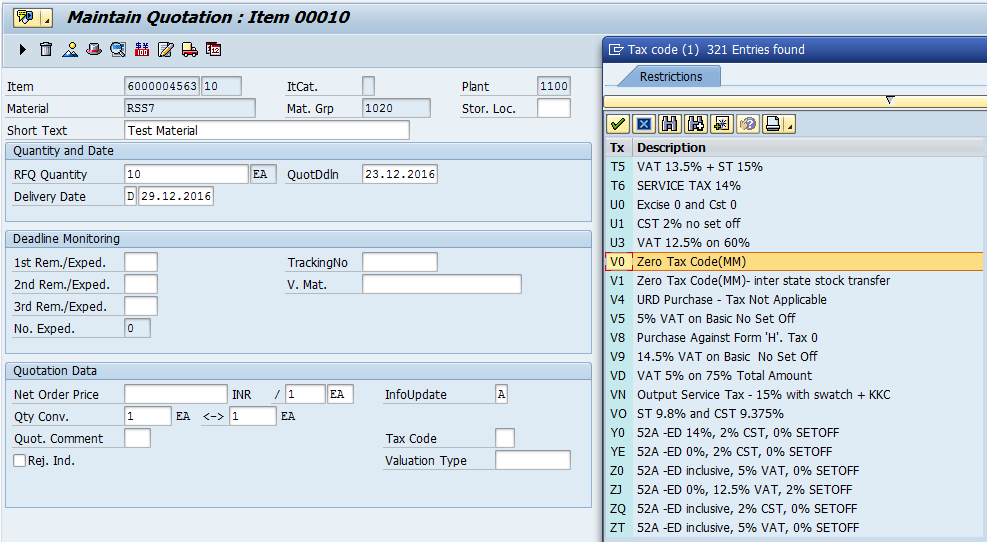
ezután térjen vissza a képernyőre az elemek áttekintésével, majd kattintson a gombra Mentés gombot az eszköztáron. Az idézet létrejön.

most meg kell fenntartani az összes többi idézet a különböző gyártók azonos módon.
Idézetek összehasonlítása
az összes idézet fenntartása után össze kell hasonlítani őket, és ki kell választani a legjobbat. Az SAP ERP támogatja a beszerzési részleget az árajánlatok összehasonlításában, és erre a célra speciális tranzakcióval rendelkezik.
LÉPJEN az me49 tranzakcióra, vagy keresse meg a következő elérési utat az SAP Easy Access menüben:
logisztika > Anyaggazdálkodás > beszerzés > RFQ/ajánlat > ajánlat > Ár-összehasonlítás
az ME49 tranzakció kezdeti képernyőjén meg kell adnunk a beszerzési szervezetet, és vagy több ajánlatszámot, vagy a kollektív RFQ számot, amelyet az ajánlatkéréseinkben fenntartottunk.
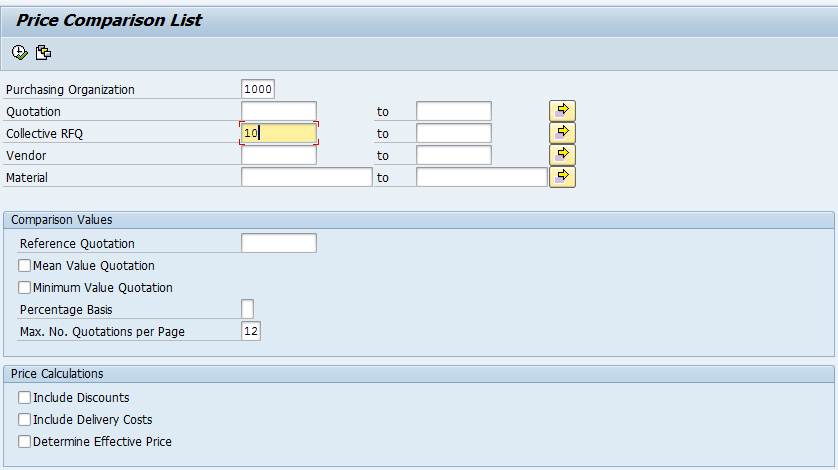
az összehasonlítás lapon kiválaszthatja az átlagos árajánlat vagy a minimális árajánlat opciókat A jelentés futtatásához. Ezután kattintson a Végrehajtás gombra az eszköztáron.
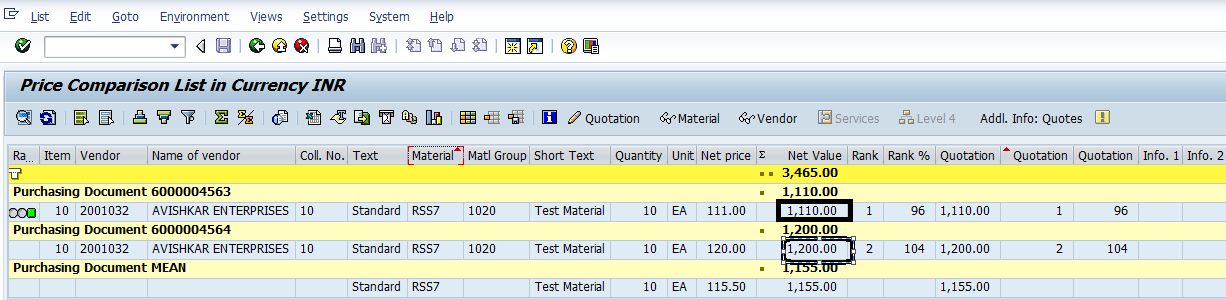
az SAP rendszer ezután megjelenít egy képernyőt több idézet összehasonlításával (a példánkban kettő). Itt összehasonlíthatja a nettó árakat, és az ár alapján kiválaszthatja vagy elutasíthatja az árajánlatot.
az ajánlat elutasításához először válassza ki az árajánlatot, majd kattintson az árajánlat módosítása ikonra az eszköztáron, az alábbi képernyőképen látható módon.
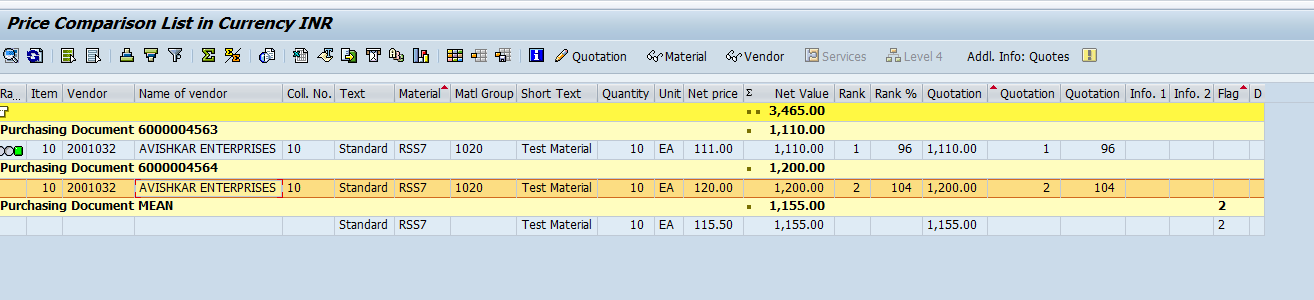
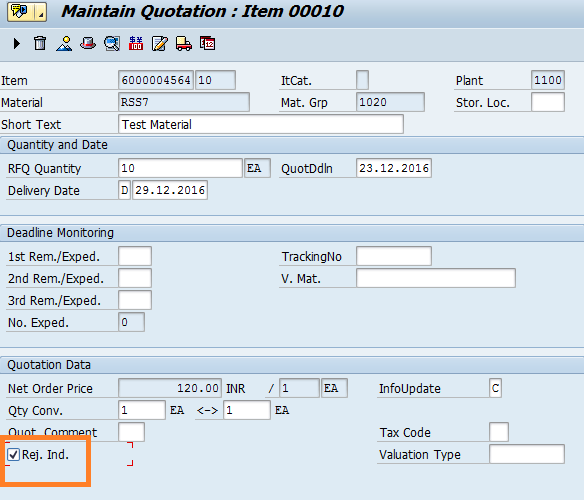
a következő képernyőn kiválaszthatja az elutasítás indikátor (Rej. Ind.) az idézet elutasításáért.
hozzon létre egy megrendelést árajánlat alapján
miután elutasította azokat az idézeteket, amelyek nem tetszenek, folytathatjuk az anyagok megrendelését az eladótól, aki a legjobb árajánlatot kínálta nekünk. Ehhez menjünk az me21n tranzakcióhoz, és hozzunk létre egy új megrendelést az árajánlatra való hivatkozással.
az árajánlatot a bal oldali sávban megjelenő vásárlási dokumentumok listájából választhatja ki. Ne feledje, hogy ha megpróbálja kiválasztani az elutasított idézetet, a rendszer hibaüzenetet jelenít meg.
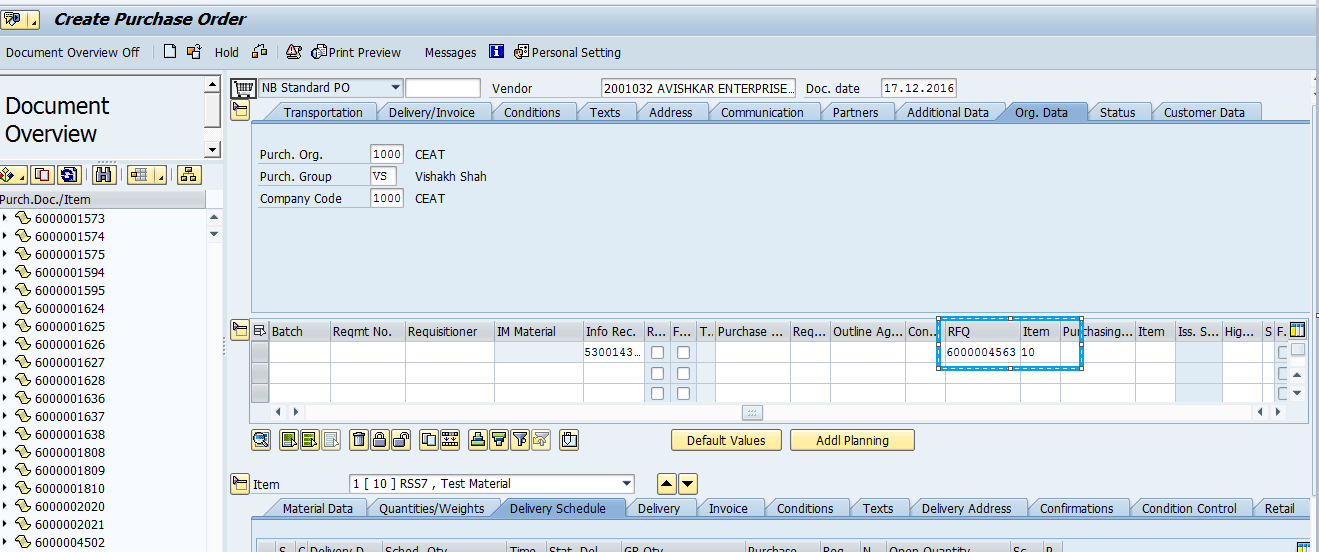
—
tetszett ez az SAP MM bemutató? Van kérdése vagy észrevétele? Szeretnénk hallani visszajelzését az alábbi megjegyzések részben. Nagy segítség lenne számunkra, és remélhetőleg ez valami, amit az ingyenes SAP MM oktatóanyagok fejlesztésében tudunk kezelni.
navigációs linkek
ugrás a következő leckére: vásárlási igény átalakítása megrendeléssé az SAP-ban
Ugrás az előző leckére: SAP vásárlási igény
tovább a kurzus áttekintéséhez: SAP MM képzés